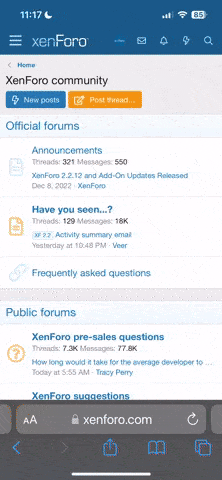Çok eski bir web tarayıcısı kullanıyorsunuz. Bu veya diğer siteleri görüntülemekte sorunlar yaşayabilirsiniz..
Tarayıcınızı güncellemeli veya alternatif bir tarayıcı kullanmalısınız.
Tarayıcınızı güncellemeli veya alternatif bir tarayıcı kullanmalısınız.
Fotoğraftaki düşük baskı izleri
- Konbuyu başlatan metalci
- Başlangıç tarihi

hocam bunu nasıl düzeltebilirsin bilemiyorum ama bu baskı kalitesi düşüklüğünden mi olmuş emin değilim. Eskiden pütürlü fotoğraf kağıtlarına da basılıyordu fotoğraflar. bende de birkaç fotoğraf var böyle fotoğraf kağıdından. Ama fotoğrafı ellediğimde de kendini hissettiriyor. Ondan ise bu durumu düzeltmek biraz zahmetli olur diye tahmin ediyorum.
- Mesajlar
- 891
Healing brush ile belki bi nebzede olsa düzelebilir hocam.
metalci
Site Gezgini
- Mesajlar
- 54
https://www.youtube.com/watch?v=Vu_zCfAqnfo
bu videodakinin tersi gerekli
bu videodakinin tersi gerekli
metalci
Site Gezgini
- Mesajlar
- 54
https://www.youtube.com/watch?v=yyox358zIRw
bu videoda FFT filter ile yapılıyor ancak PS CC de o filtre yok. ücretli bir filtre sanırım.
bu videoda FFT filter ile yapılıyor ancak PS CC de o filtre yok. ücretli bir filtre sanırım.
- Mesajlar
- 712
hasari hocam güzel olmuş 
Yöntemi öğrenelim belki lazım olur
Yöntemi öğrenelim belki lazım olur
- Mesajlar
- 13,074
Resmi photoshopta açıyoruz, katmanlardan resim katmanına çift tıklayıp kilitten kurtarıyoruz. Ardından seç menüsünden renk aralığı seç menüsünü kullanarak seçim yapmak istediğim renge (yüzde gri var gri rengi seçeceğim) tıklıyorum önizlemeden iyi bir sonuç alıncaya kadar bir noktadan renk örneği alıyorsunuz aralığı genişlettende daha çok alanın seçilmesini sağlayabiliyorsunuz göz kararıyla bunu belirledikten sonra tamam diyorsunuz. Bu işlemden sonra zaten resimden bu alanların seçildiğini görürsünüz. Sonra resmin seçili alanı üzerinde sağ tıklıyorsunuz kopyala yoluyla yeni katman diyorsunuz bu seçim alanının yeni bir katmanda oluşmasını sağlayacak sonra bu katmana gelip seçiyoruz. Ardından filtrelerden Bulanıklaştırma> Gauss seçeneğini seçiyoruz burada gene en iyi görüntüye ulaşıncaya kadar buradaki değeri artırıp düşürüyoruz iyi bir görüntü yakalayınca tamam diyoruz. Buraya kadar yüzdeki dokuların temizlendiğini görürsünüz. Sonrada gene aynı yollardan siyah tonu temizlemek için yapıyoruz. Zaten temelde resim gri ve siyah tonlu dolayısıyla bu iki rengi seçtiğimizde resimde istediğimiz alanları seçebiliyoruz. Bu iki renk tonunu seçip bulanık hale getirdiğimizde resimde istediğimiz sonucu elde etmiş oluyoruz.
Deneyin eğer iyi sonuç alamazsanız küçük bir video çekimi yapalım.
PSD ekliyorum bir inceleyin kolayca kavrarsınız.
Deneyin eğer iyi sonuç alamazsanız küçük bir video çekimi yapalım.
PSD ekliyorum bir inceleyin kolayca kavrarsınız.
Ekli dosyalar
- Mesajlar
- 13,074
Hocam o bölümleri seçime dahil etmeyeceksiniz belirgin alanlar olduğu gibi kalacak.metalci' Alıntı:Filter / Blur / Gaussian Blur ile de aynısı oluyor zaten
bu durumda bulanık bir fotoğraf oluyor bazı ayrıntılar da kayboluyor. göz ve kaşlar gibi
özel bir fotoğraf olduğu için fotoğrafın tamamını koymadım, tanınmasın diye.
- Mesajlar
- 712
Sağolun hocam